- Startseite
- Docs
- Benutzeranleitungen
- Dokumenteneditor
- Einen hängenden Einzug erstellen
Einen hängenden Einzug erstellen
Einleitung
Ein hängender Einzug ist ein spezieller Stil des Absatzeinzugs, wenn die erste Zeile nicht eingerückt wird, während alle nachfolgenden Zeilen des Absatzes vom linken Rand der Seite eingerückt werden. Die hängenden Einzüge werden häufig in einer Bibliografie oder einem Referenzabschnitt verwendet. Sie helfen dabei, schnell alle Einträge in der Referenzliste anzusehen, die sich auf die Namen der Autoren konzentrieren.
Beim Erstellen und Bearbeiten von Dokumenten in Online- oder Desktop-Editoren können Sie einfach einen hängenden Einzug erstellen, indem Sie in den Absatzeinstellungen einen genauen Wert angeben oder das horizontale Lineal verwenden.
Schritt 1. Wählen Sie den gewünschten Teil des Dokuments aus
Wählen Sie den Teil des Dokuments aus, den Sie als hängenden eingerückten Absatz formatieren möchten:
- Setzen Sie den Cursor in einen einzelnen Absatz.
- Wählen Sie mit der Maus mehrere Absätze aus.
- Wählen Sie den gesamten Text im Dokument aus, indem Sie die Tastenkombination Strg+A.
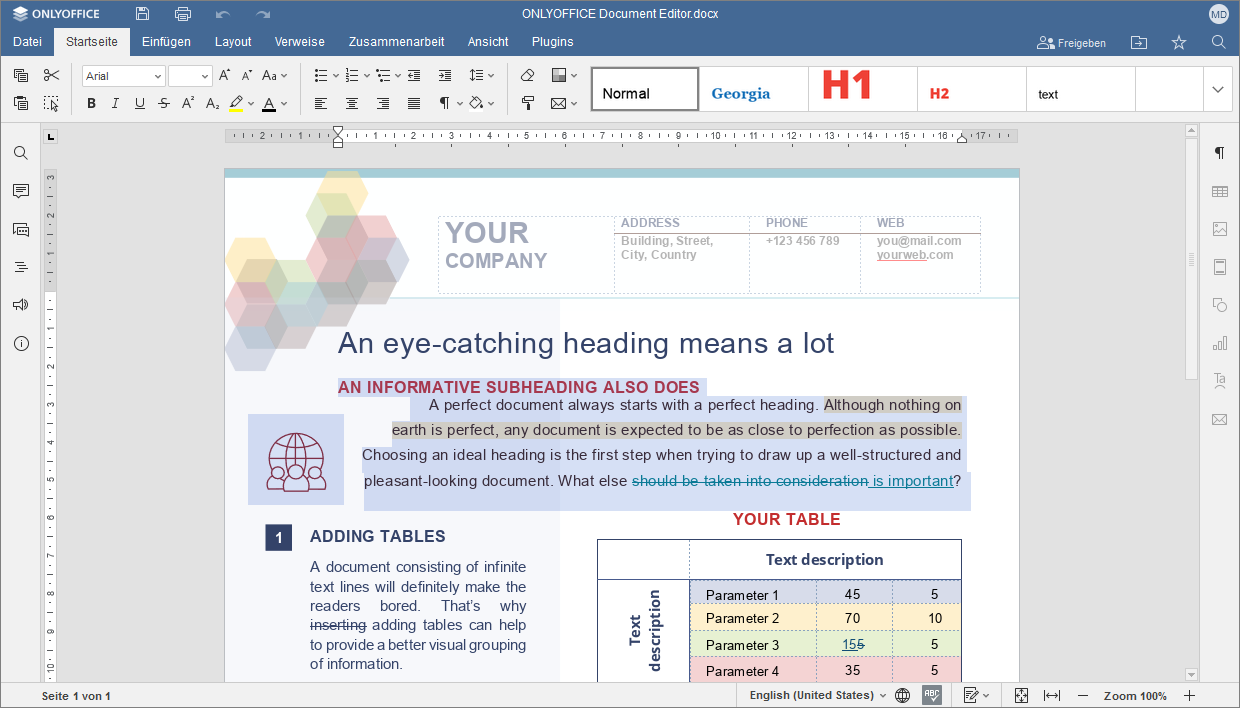
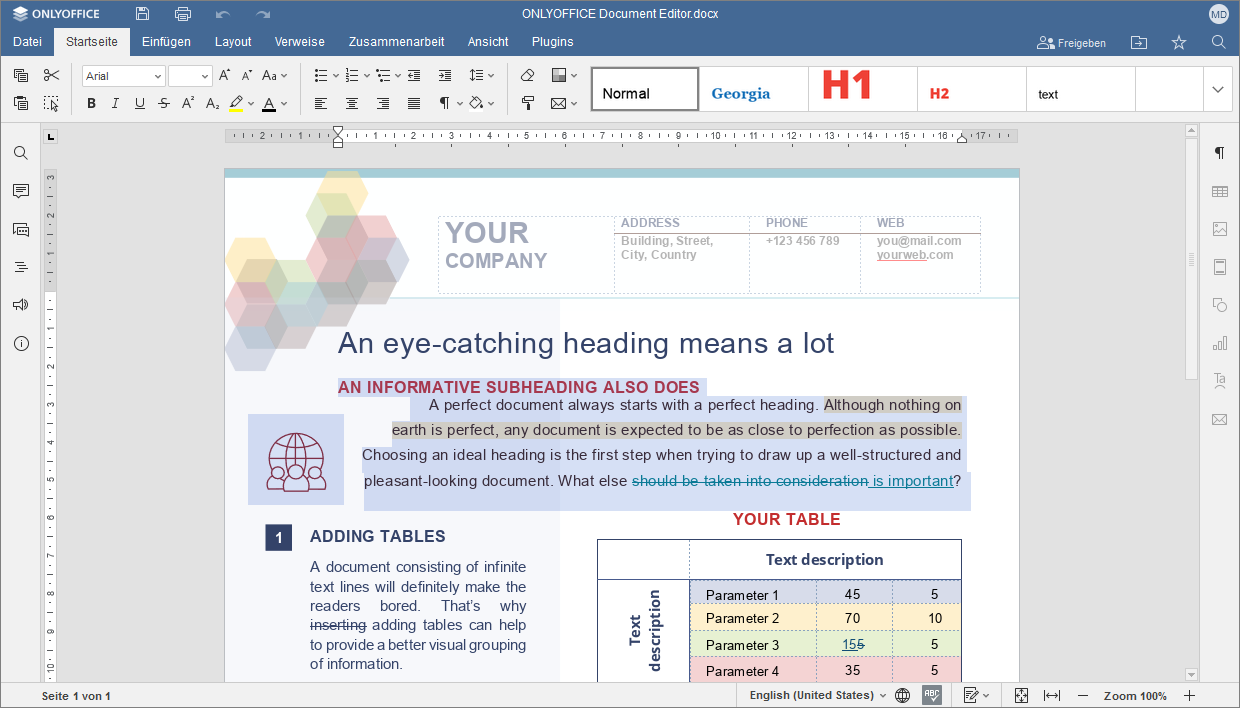
Schritt 2. Erstellen Sie einen hängenden Einzug mithilfe der Absatzeinstellungen
Um das Fenster mit den Absatzeinstellungen zu öffnen, klicken Sie mit der rechten Maustaste auf den Text und wählen Sie im Menü die Option Absatz - Erweiterte Einstellungen aus, oder verwenden Sie den Link Erweiterte Einstellungen anzeigen in der rechten Seitenleiste.
- Wechseln Sie im geöffneten Fenster Absatz - Erweiterte Einstellungen zur Registerkarte Einzuge und Abstände.
- Öffnen Sie im Abschnitt Einzuge die Drop-Down-Liste Speziell und wählen Sie den Menüpunkt Hängend.
- Ändern Sie gegebenenfalls den für Hängend angegebenen numerischen Standardwert über das Eingabefeld rechts. Standardmäßig wird der Wert 1.27 cm verwendet.
- Klicken Sie auf die Schaltfläche OK, um die Änderungen anzunehmen.
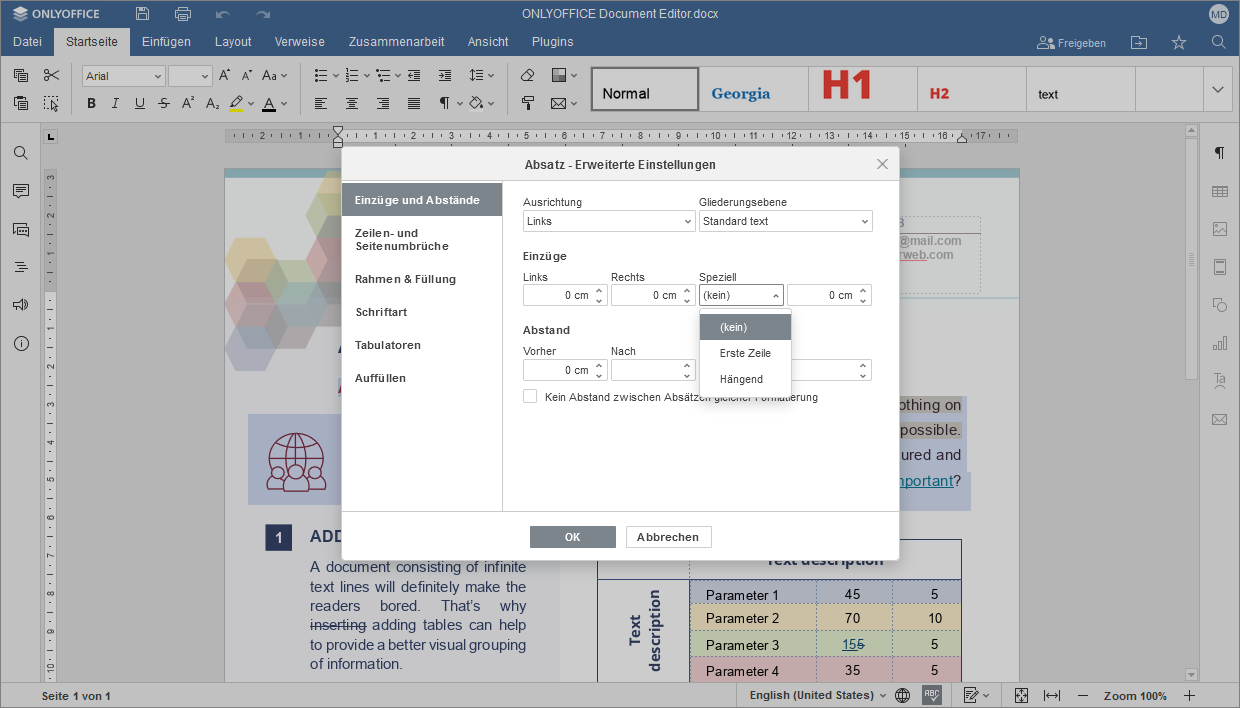
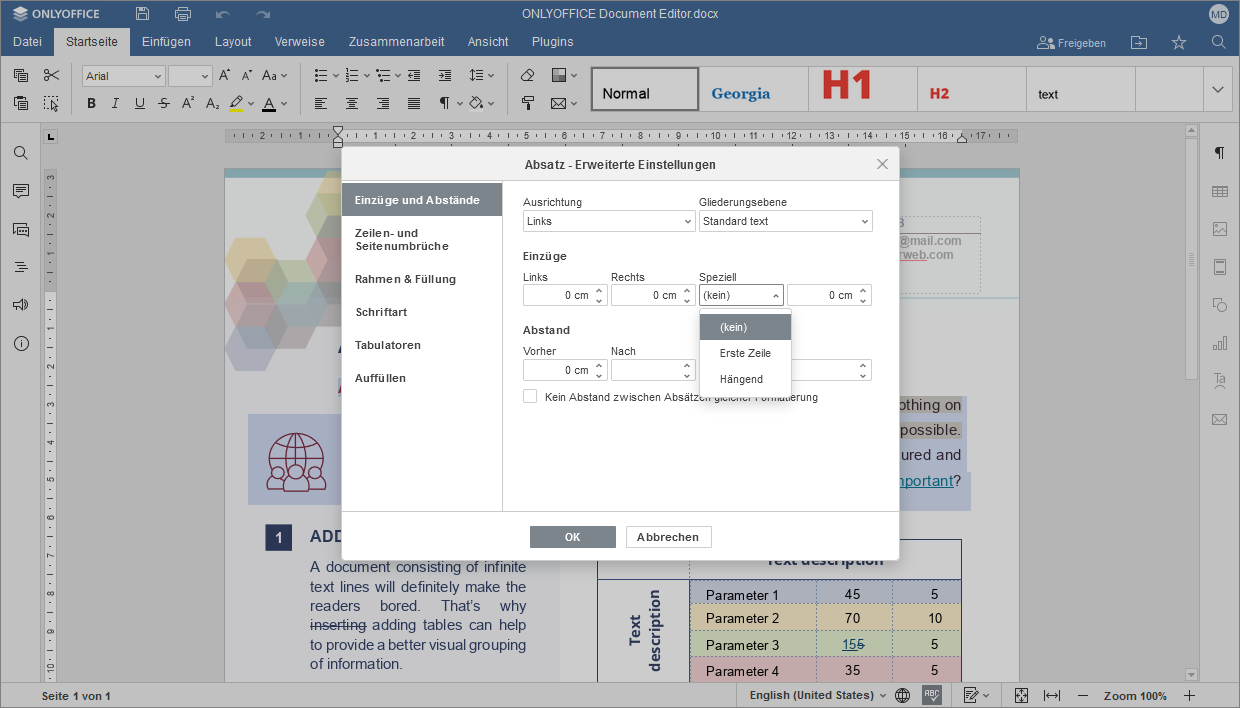
Schritt 3. Erstellen Sie einen hängenden Einzug mithilfe den Linealen
Stellen Sie zunächst sicher, dass die Lineale sichtbar sind. Im Dokumenteneditor werden Lineale standardmäßig angezeigt. Wenn sie zuvor ausgeblendet wurden, zeigen Sie sie erneut wie folgt an:
- Gehen Sie zur Registerkarte Ansicht.
- Klicken Sie auf die Option Lineale, um die Lineale anzuzeigen/zu verbergen.
Auf der linken Seite des horizontalen Lineals sehen Sie drei Markierungen, mit denen Absatzeinrückungen am linken Rand der Seite angepasst werden.
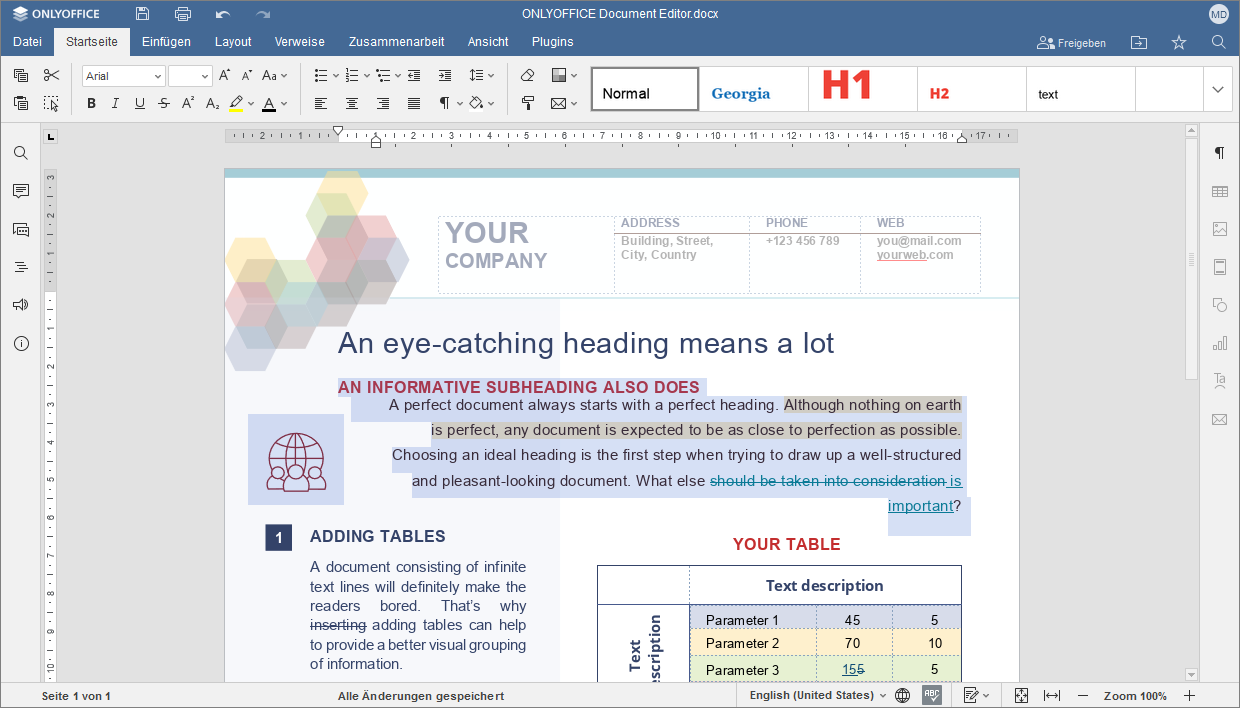
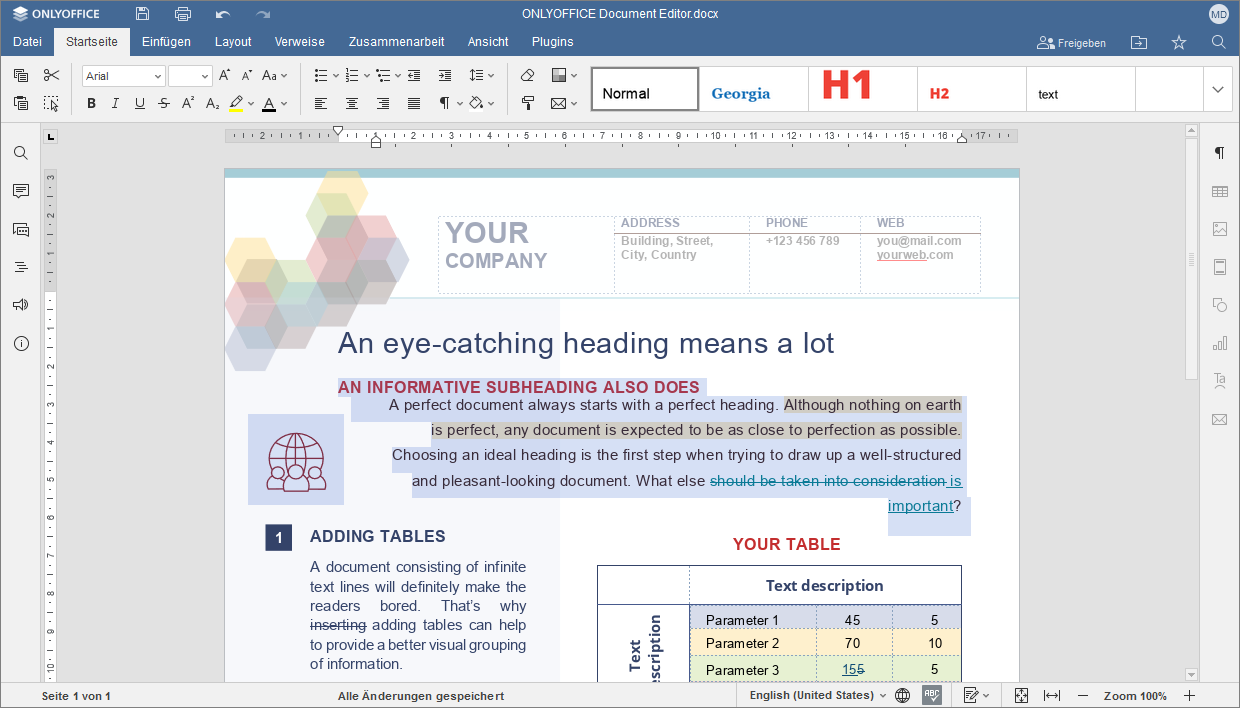
 Das obere Symbol ist die Einzugsmarke für die erste Zeile, mit der der Versatz vom linken Rand für die erste Zeile des Absatzes festgelegt werden kann.
Das obere Symbol ist die Einzugsmarke für die erste Zeile, mit der der Versatz vom linken Rand für die erste Zeile des Absatzes festgelegt werden kann. Die untere dreieckige Markierung ist die Markierung für hängende Einzüge, die wir verwenden müssen, um einen hängenden Einzug zu erstellen.
Die untere dreieckige Markierung ist die Markierung für hängende Einzüge, die wir verwenden müssen, um einen hängenden Einzug zu erstellen. Die untere rechteckige Markierung ist die Markierung für den linken Einzug, mit der alle Markierungen gleichzeitig verschoben werden und mit der der gesamte Absatzversatz vom linken Rand der Seite festgelegt werden kann.
Die untere rechteckige Markierung ist die Markierung für den linken Einzug, mit der alle Markierungen gleichzeitig verschoben werden und mit der der gesamte Absatzversatz vom linken Rand der Seite festgelegt werden kann.
Klicken Sie auf die dreieckige Markierung für hängende Einzüge  und ziehen Sie sie nach rechts, bis der erforderliche Versatz erreicht ist.
und ziehen Sie sie nach rechts, bis der erforderliche Versatz erreicht ist.
Wenn Sie stattdessen versehentlich die Markierung für den linken Einzug verschieben, ziehen Sie einfach die Einzugsmarke der ersten Zeile  zurück zum linken Rand.
zurück zum linken Rand.
Das ist alles, Sie haben mit nur wenigen Klicks einen hängenden Einzug in Ihrem Dokument erstellt.